Als u te veel Amazon-muziek downloadt, neemt dit de interne opslag van uw apparaat in beslag, waardoor het moeilijk te bedienen is. Normaal gesproken kan een Amazon-nummer in hoge kwaliteit een gemiddelde bestandsgrootte hebben van 6 MB bij 256 Kbps. De hi-res muziek van Amazon kan zelfs zo'n 51 MB bereiken voor een nummer van 3 of 4 minuten.
Voor degenen die een apparaat gebruiken, zoals een Android-apparaat, dat SD-kaarten ondersteunt voor het uitbreiden van de geheugenruimte, wordt opslagruimte eenvoudig vrij te maken. U kunt uw favoriete Amazon-muziek moeiteloos op een SD-kaart opslaan. Dit artikel bevat alles wat je moet weten over het op 2 betrouwbare manieren downloaden van Amazon Prime/Unlimited Music naar een SD-kaart. Lees gewoon verder!
Verwante Artikel:
Amazon-muziek downloaden op elk apparaat [Ultieme gids]
Hoe Amazon Prime M4A naar MP3 te converteren (volledige gids)
Deel 1. Amazon-muziek rechtstreeks op een SD-kaart opslaan
Een duidelijk verschil tussen het gratis Amazon Music-lidmaatschap en het Amazon Prime/Ulimited-lidmaatschap is of de downloadoptie beschikbaar is. Met andere woorden, Amazon Music-abonnees kunnen eenvoudig en direct de opslaglocatie wijzigen en verplaatsen en uiteindelijk Amazon Music naar SD-kaart exporteren. En het volgende is een eenvoudige handleiding voor het rechtstreeks opslaan van Amazon Music op telefoons.
Dit betekent niet dat Amazon Music Free-gebruikers pech hebben. Er bestaat nog steeds een gemakkelijke en haalbare truc om u te helpen Amazon Music naar SD-kaart te downloaden, u kunt direct verwijzen naar deel 2 in dit artikel.
Stap 1. Start de Amazon Music-app op je mobiele telefoon en tik op 'Mijn muziek' in het onderste menu.
Stap 2. Selecteer "Instellingen" en kies vervolgens de opties "Opslag".
Stap 3. Selecteer SD-kaart als opslagpad.
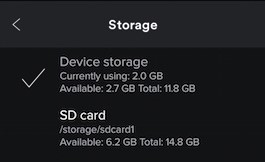
Deel 2. Hoe je Amazon Music zonder beperkingen naar een SD-kaart kunt downloaden en verplaatsen
De eerste methode is de gemakkelijkste manier om Amazon Music naar een SD-kaart te verplaatsen, maar er zijn ook enkele nadelen. Zodra je Amazon Music-lidmaatschap afloopt, zijn de nummers die je hebt gedownload niet meer beschikbaar, zelfs als ze op een SD-kaart zijn opgeslagen. Dat komt omdat Amazon Prime-muziek DRM-beveiligd is, waardoor je alleen naar deze nummers kunt luisteren in de Amazon Music-app. Het gebruik van een Amazon Music-converter kan echter effectief zijn om van dit probleem af te komen.
TuneFab Amazon-muziekconverter is een betrouwbaar hulpmiddel verwijder DRM van Amazon Music en converteer Amazon Prime/Unlimited-muziek naar meerdere formaten, waaronder de gebruikelijke MP3, WAV en FLAC. Tijdens het muziekconversieproces kan de conversiesnelheid 5x sneller worden, terwijl de originele kwaliteit van Amazon-nummers behouden blijft. Deze gedownloade Amazon-muziek kan ook worden opgeslagen met ID3-informatie, waaronder titels, artiesten en albums, waardoor u uw muziekcollectie gemakkelijker kunt beheren.
De belangrijkste kenmerken van TuneFab Amazon Music Converter:
● Reguliere uitvoerformaten: Het kan bijna alle Amazon Music-bestanden (afspeellijst/album/nummer/podcast) converteren naar veelgebruikte audioformaten, waaronder MP3, M4A, WAV en FLAC.
● Uitgangsparameters kunnen flexibel worden aangepast: Om ervoor te zorgen dat u uitvoerbestanden van hoge kwaliteit krijgt, kunt u met TuneFab Amazon Music Converter SampleRate en Bitrate aanpassen op basis van persoonlijke voorkeur.
● Originele ID3-tags kunnen goed worden bewaard: Om deze gedownloade bestanden later beter te kunnen beheren, kan het programma u helpen de ID3-informatie op te slaan om offline te controleren.
● 5X conversiesnelheid en batchconversie: Afhankelijk van de werkelijke netwerkconditie en de computerprestaties zelf, kan de conversiesnelheid oplopen tot 5X, en zelfs de functie van batchconversie kan worden aangeboden om tijd te besparen.
● Geconverteerde geluidskwaliteit kan zijn oorsprong behouden: Om ervoor te zorgen dat je een betere offline muziekervaring hebt, behoudt de tool de Amazon Music HD-geluidskwaliteit maximaal.
● Eenvoudige bediening en gebruiksvriendelijke interface: Je kunt Amazon Music downloaden en converteren zonder Amazon Music-software te installeren, en de conversiestappen zijn vrij eenvoudig, zelfs als je een beginner bent.
● Geschikt voor Prime-gebruikers en gratis gebruikers: Met TuneFab kunnen zowel Amazon Prime-gebruikers als Free-gebruikers genieten van bronnen van Amazon-muziek, zodat u uw favoriete Amazon-nummers vrijelijk kunt openen en downloaden.
Bekijk deze video voor meer informatie over hoe Amazon Music Converter werkt.
Hoe Amazon-muziek te downloaden via TuneFab
Stap 1. Download en start TuneFab Amazon Music Converter
Nadat je TuneFab Amazon Music Converter hebt gestart, log je in op je Amazon-account als je er een hebt gehad of maak je er een aan om in te loggen. De converter kan de nummers niet converteren zonder toegang te krijgen tot de Amazon Music-bibliotheek.

Stap 2. Kies een afspeellijst om te converteren
Nadat je je hebt aangemeld bij je account en de instellingen hebt voltooid, kun je beginnen met het kiezen van een afspeellijst die je wilt downloaden en nummers toevoegen aan de conversielijst. De blauwe knop aan de rechterkant is het pictogram "toevoegen".

Stap 3. Stel de uitvoermap en het uitvoerformaat in
Wanneer u klaar bent met het selecteren en toevoegen van de afspeellijst aan de conversielijst, kunt u linksonder in het conversievenster een nieuwe uitvoerlocatie kiezen. Het uitvoerformaat kan voor elk nummer gelden of voor iedereen worden gewijzigd in de rechterbovenhoek van de pagina.
Tip: Als u geavanceerde instellingen wilt aanpassen, klikt u op het instellingenmenupictogram in de rechterbovenhoek en zoekt u naar 'Voorkeuren' > 'Geavanceerd'. Hier kunt u de "SampleRate" en "Bitrate" van de nummers wijzigen.

Stap 4. Converteer Amazon-muzieknummers
Nadat alle voorbereidingen zijn gedaan, wacht u gewoon tot de conversie is voltooid. Nummers die met succes zijn geconverteerd, worden in de kolom "Voltooid" geplaatst. U kunt op "Uitvoerbestand bekijken" klikken om de offline bestanden op uw apparaat te controleren.

Hoe geconverteerde Amazon-muziek op SD-kaart op te slaan?
Wanneer je hebt geconverteerd en de nummers naar uw computer gedownload, kun je nu geconverteerde Amazon Prime/Unlimited Music opslaan op een SD-kaart of op andere apparaten die je leuk vindt. Hier is de gedetailleerde handleiding voor het verplaatsen van de muziekbestanden naar de SD-kaart.
Stap 1. Plaats de SD-kaart via een kaartlezer in uw computer.
Stap 2. Zoek de gedownloade Amazon-muziekmap op uw computer.
Stap 3. Klik met de rechtermuisknop om alle Amazon-nummers te kopiëren en naar de SD-kaartmap te plakken.
Nu alle stappen zijn voltooid, voltooit u nu met succes het hele proces van het downloaden van Amazon Music naar SD-kaart.
Deel 3. Veelgestelde vragen over Amazon-muziekdownloads naar SD-kaart en beheer
Vraag 1: Waarom kan Amazon Music niet downloaden naar SD-kaart?
Als u een dergelijk probleem bent tegengekomen, kunt u de onderstaande instructies volgen om het probleem op te lossen.
1. Zorg ervoor dat u de SD-kaart als opslagpad heeft ingesteld.
2. Zorg ervoor dat er vrije ruimte is op uw SD-kaart.
3. Controleer je instellingen om er zeker van te zijn dat de Amazon Music-app de benodigde rechten heeft om toegang te krijgen tot je SD-kaart en er op te schrijven.
4. Update de Amazon Music-app naar de nieuwste versie.
5. Verwijder de SD-kaart en plaats deze opnieuw in uw apparaat.
Vraag 2: Hoe speel ik lokale muziek vanaf een SD-kaart op Amazon Music?
Ja. U hoeft alleen maar de volgende stappen te bekijken.
1. Klik in de rechterbovenhoek en u vindt uw account en "Instellingen".
2. Ga naar de kolom "Instellingen" en zoek de lijst "Muziekbeheer".
3. Zoek de optie "Muziek automatisch importeren van" en kies deze.
4. Tik op de knop “Map selecteren” en kies uw SD-kaartmap als importmap.
Daarna verschijnen de nummers die al naar je SD-kaart zijn gedownload in de Amazon Music Library en kun je ze afspelen op Amazon Music.
Conclusie
Dit bericht presenteert 2 betrouwbare manieren om Amazon-muziek te downloaden en op te slaan op een SD-kaart. Voor Prime/Unlimited-leden kunt u uw favoriete Amazon-nummers rechtstreeks op de SD-kaart opslaan door het opslagpad naar de SD-kaart te wijzigen. Als je de downloads wilt bewaren, zelfs nadat je abonnement is afgelopen of als je een gratis Amazon-gebruiker bent, TuneFab Amazon-muziekconverter zal een optimale oplossing zijn, vanwege de veelzijdigheid bij het converteren van Amazon-muziek naar diverse formaten, zoals MP3, met behoud van verliesvrije kwaliteit en ID3-tags. Aarzel niet om het eens te proberen met TuneFab! Ontgrendel de vrijheid om een enorme muziekcollectie te krijgen!













